近日有一些小伙伴咨询小编qq音乐歌单如何导入moo音乐?下面就为大家带来了qq音乐歌单导入moo音乐的方法,有需要的小伙伴可以来了解了解哦。 qq音乐歌单如何导入moo音乐?qq音乐歌单导
近日有一些小伙伴咨询小编qq音乐歌单如何导入moo音乐?下面就为大家带来了qq音乐歌单导入moo音乐的方法,有需要的小伙伴可以来了解了解哦。
qq音乐歌单如何导入moo音乐?qq音乐歌单导入moo音乐方法
第一步:首先我们打开moo音乐,会显示你之前播放过的主页,没设置的情况默认是在PLAY,我们从右向左滑动切换(如图所示)。
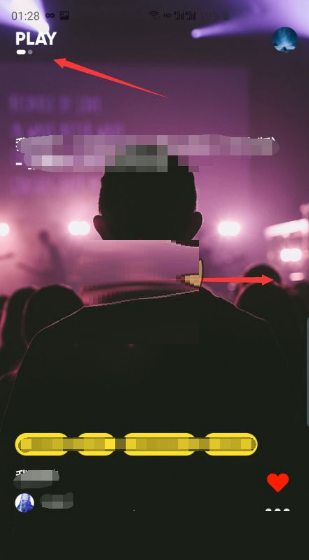
第二步:然后切换之后到达这个页面,在下面有一个导入其他APP的歌单(如图所示)。
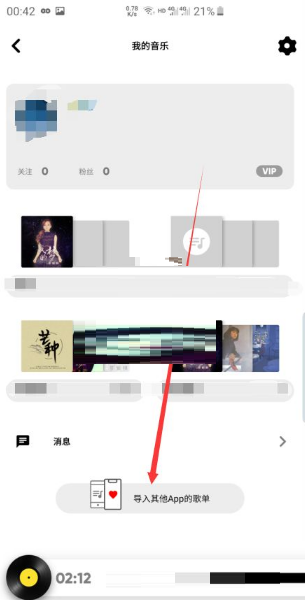
第三步:接着在这个页面粘贴进入你的歌单地址,并点击导入,下面的如何获取可以点击查看一下,你也可以往下看我的操作(如图所示)。
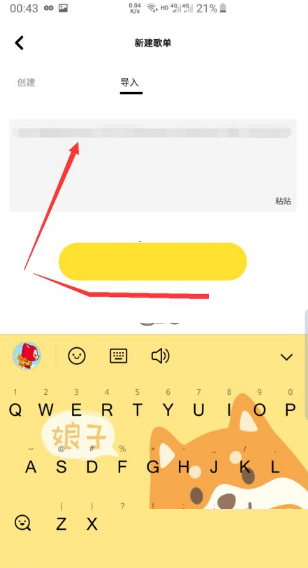
第四步:打开演示应用的音乐软件,点击这里的歌单(如图所示)。
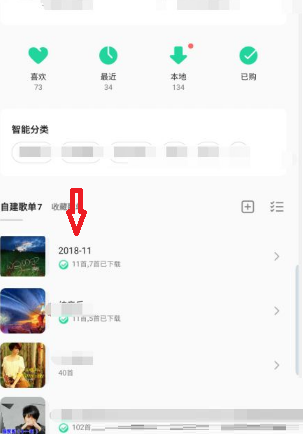
第五步:点击分享歌单,分享方式推荐使用QQ,然后分享到我的电脑上(如图所示)。
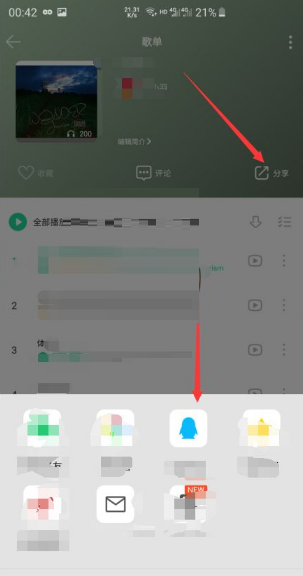
第六步:最后把地址复制到上面第四步骤的地方导入,可以获取整个歌单(如图所示)。
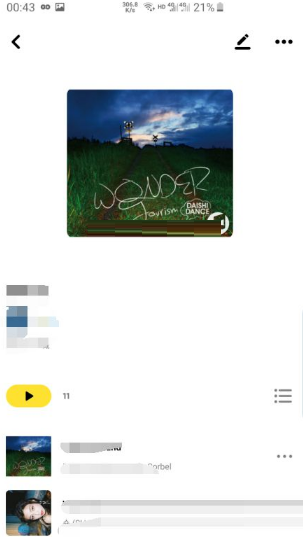
以上就是给大家分享的qq音乐歌单如何导入moo音乐的全部内容,更多精彩内容尽在自由互联!
